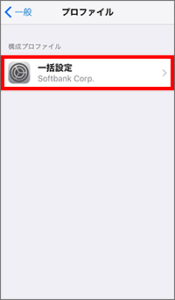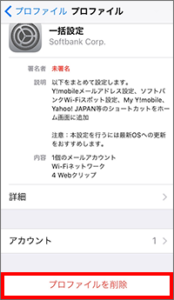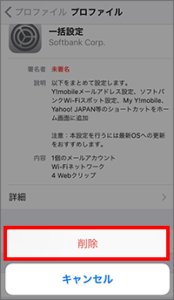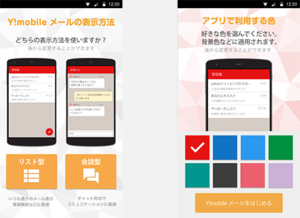ワイモバイル(Ymobile)の申込時にエラーが出た時の対処法!本人確認書類の提出やマイページにログインで失敗する原因と対策!
ワイモバイル(Ymobile)のオンラインストアの申し込みで、よくあるエラーが本人確認書類のアップロード関連のエラーです。
たしかに、ワイモバイルの申し込みは店舗よりもオンラインストアからの方が、手続き時間が圧倒的に短縮できてオススメ。
ただ、オンラインストアの手続きをスムーズにできるかどうかは、この本人確認書類のアップロードでエラーなく手続きを進められるかが最大のポイントになります。
本人確認書類は、書類の撮影時にすべてが決まるといっても過言ではなく、以下のルールを守って撮影することが重要です。
- ファイルサイズは5MB以内
- 写真のピントを合わせる
- 影が入らないようにする
- フラッシュはOFF、光を反射させない
- 正面の角度から撮影
- 画像を加工しない
特に、ファイルサイズについては注意が必要。
最近のスマホはカメラ性能が高いため、撮影した画像の画質が良すぎて、ファイルサイズがオーバーしてしまい、エラーになってしまうことも多くなってきています。
なので、最新のスマホで撮影する場合は、
- スマホで撮影した本人確認書類の画像をパソコンに送る
↓ - ファイルサイズを落としてから、パソコンでアップロードする
とすると、間違いが少ないですね。
ワイモバイル(Ymobile)のオンラインストアの申し込みは、この本人確認書類のアップロードが一つの山場なので、頑張りましょう!

 当サイトが調べた一番おトクなワイモバイルの申し込み先はこちら
当サイトが調べた一番おトクなワイモバイルの申し込み先はこちら
もう一つワイモバイル(Ymobile)のエラーで多いのが、申し込み後にMy Y!mobileにログインできないというものです。
マイページへのログイン不備、対処法はとてもカンタンで、Google ChromeなどのブラウザのCookieというものを削除すれば、ほとんどの場合My Y!mobileにアクセス可能になります。
Google ChromeのCookieの削除方法は、
- Google Chromeの右上のメニュー(点が縦に3つ並んだアイコン)をクリック
↓ - [その他のツール]
↓ - [閲覧履歴を消去]
とやればOKです。
というわけで、ワイモバイル(Ymobile)でよくあるエラーとその対処法について、詳しく見ていきたいと思います!
- ワイモバイルの申込時にエラーになってしまった時の対処法を知りたい方
- ワイモバイルのメールやSIMの設定、マイページのログイン、初期設定でのエラーが出た時の対処法を知りたい方
- 本人確認書類のアップロードでエラーが出てしまった時の対処法を知りたい方
ワイモバイルのエラーの種類には何がある?
ワイモバイルのエラーの種類には、申込み時のものから、申し込み後のものまで様々です。
ワイモバイル(Ymobile)のエラーの種類とそれぞれの対処法について確認していきたいと思います。
本人確認書類アップロード時のエラー
ワイモバイルオンラインストアでお申込みする際に本人確認書類である「免許証」などを、ワイモバイルのサイトにアップします。
本人確認書類は、以下のルールに沿って、アップロードします。
本人確認書類をデジタルカメラやスマートフォンで撮影いただき、パソコン(スマートフォン)に保存します。 その際、写真や記載内容がはっきりと読み取れる画像をお選びください。本人確認書類については、全体が入るように撮影してください。
| ファイル形式 | JPEG |
|---|---|
| ファイルサイズ | 5MB以内 ※推奨:3~4MB |
| 撮影時のポイント | ・写真のピントを合わせる ・影が入らないようにする ・フラッシュはOFF、光を反射させない ・正面の角度から撮影 ・画像を加工しない |
ここでよくあるエラーが、ファイルサイズが大きすぎるというものです。
最近のスマートフォンの画素数は1,000万を越えたりするため、ファイルサイズが大きくなってしまいます。
写真のピントなどはもちろんですが、この ファイルサイズが大きい がゆえにアップロードできないことで私自身はひっかかりました。
というのも、私の持っているスマートフォンの写真アプリではサイズを小さくできなかったからです。
そのため、わざわざGoogle PlayでAndroidの写真アプリをダウンロードして、ファイルサイズを小さくしてあげたらうまくいきました。

ファイルサイズがポイントなんですね。
ファイルサイズは小さめに設定しておきます。

そうですね。
最近のスマホはカメラ性能が良いので逆に、画質が高すぎてファイルサイズオーバーで審査落ちということも増えています。
あと、本人確認書類に顔写真を黒塗りしたり、モザイクを入れたりする加工をすると、審査落ちになります。
アップロードする際は、本人確認書類の画像を加工せずにアップロードしましょう。

スマホで撮影した本人確認書類を、メールでパソコンに送って、パソコンからそのままアップロードすればよいんですね。

その方がスムーズだと思いいますよ。
まぁスマホからでも申し込めますし、写真もアップロードできます。
好みですが、パソコンに本人確認書類を保存しておいた方が、後々使い回しも効いて便利ですよ。
オンラインの銀行口座開設とかにも本人確認書類の画像は使えますし。

そうなんですね。
じゃあ本人確認書類のキレイな画像を一枚を撮っておくといいかもですね。

そうですね。
ワイモバイルオンラインストアの申し込みは、この本人確認書類のアップロードが一つの山場なので、頑張りましょう!
マイページへのログイン失敗のエラー
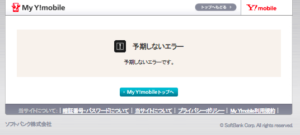
ワイモバイル(Ymobile)のマイページや、Yahooメールでは、ほかの人があなたになりすましてサービスを悪用することを防ぐために、ログイン後に一定の時間が経過すると、パスワードの再入力を求める仕組みがあります。
そのため、ログイン期限が切れるとクッキーが無効になり、自動的にログアウトします。その場合は、もう一度ログインしてください。
つまり、「あなたが何者か分からないのでデータの表示はできません」という理由で、ログインして利用するサービスが使えなくなることがあります。
ウェブサイトは、パソコンやスマホからアクセスされた時に、Cookie(クッキー)という情報を元にして、あなたが誰なのかを判別します。
ショッピングサイトなどで、買い物かごにはいれたけど、買わずにそのままにした時に、後で、同じサイトにいくとちゃんとまだ買い物かごに入っている場合があると思います。
こうしたことができるのは、Cookieという機能のおかげなんです。
ただ、Cookieは非常に便利なのですが、インターネットの一時ファイルは破損しやすいという欠点もあります。
ブラウザを無理に中断させたり、ネット通信が不意に断絶された場合などでファイルが破損してしまうことがあるんです。
結論的には、ワイモバイル(Ymobile)のログイン関係のエラーは、このCookieをブラウザ上から削除すれば解消され、問題なく、サービスを利用できるようになることがほとんどです。
Cookieの削除方法は、ウェブブラウザによって違いますが、多くの方が利用しているGoogle Chomeの場合、
- グーグルクロームの右上のメニュー(点が縦に3つ並んだアイコン)をクリック⇒[その他のツール]⇒[閲覧履歴を消去]を選択
↓ - [閲覧履歴を消去]の画面で、「次の期間のアイテムを消去」で[すべて]を選択
↓ - 「Cookieなどの…」と「パスワード」の2つにチェックを入れたうえで[閲覧履歴データを消去する]をクリック
とすると、Cookieが削除できます。
USIMカード未挿入のエラー
USIMカードを認識しない原因を次のように分類することができます。
- 物理的な接触の問題
- SIMが原因
- 端末が原因
- それ以外の不明な原因
いろいろありますが、単純に「再起動」が有効であることが多いです。
端末を再起動してみてください。それだけで直ってしまうことが多々あります。再起動のアクションがない端末は、一度電源を切って、再度入れてみましょう。
それでもダメな場合は、SIMの向きを間違えたり、ズレたりして、接触不良を起こしている場合です。
その場合は、SIMを取り出し、再度SIMスロットへの挿入の仕方を確かめて丁寧に入れてみましょう。
さらにそれでもダメな場合は、SIMか端末の故障です。
近くのワイモバイルショップに試した経緯を説明すると、無料でSIMを交換してくれます。
こういう時に、ショップがあるというのはとても助かりますよね。
iPhone一括設定時のエラー
ワイモバイル(Ymobile)契約後に、iPhoneの場合は一括設定をするとネットに繋がるようになります。
しかし、一括設定をやっても、上手くいかない場合があります。
これは一括設定をアンインストールして、再度入れ直すと直ることがほとんどです。
1.「設定」を選択
2.「一般」を選び、画面下部にある「プロファイル」を選択
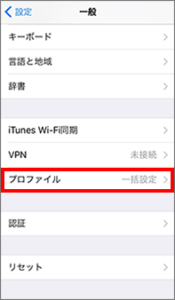
3.「一括設定」を選択
4.「プロファイルを削除」選択
5.パスコードを入力
パスコードの設定をしていない場合は、次の画面へ進んでください。
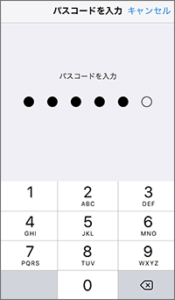
6.「削除」を選択し、プロファイルの削除完了
SMS/メール(MMS)送信・受信エラー
ワイモバイル(Ymobile)のエラーメッセージ「30」や「28」は、SMSやメール(MMS)の送信不具合で出るエラーです
ワイモバイルのSMSや、メール(MMS)を使ってみて送れないパターンと、その対処法を見ていきましょう。
ちょっとしたミスでの送れないというケースが多いようなので、その内容の確認をしておきます。
■電波状況が良いところで行う
純粋に電波がつながっていないというケースもわりと多いです。
そういった場合は携帯電話の画面最上部にあるのアンテナマークの棒がたくさん立っている場所で送信を行なってみたり、場所を移動するかしばらくたってから送信をしてみてください。
それでも、ネットの接続が改善しない場合は、以下を試してみましょう。
モバイルデータ通信の接続確認
- アプリケーションの「設定」を選択
↓ - 「ネットワークとインターネット」を選択
↓
- 「データ使用量」を選択
↓
- 「モバイルデータ」の項目がオンの表示であれば、一度オフにし再度オンにしてください。
Wi-Fi接続の確認
- アプリケーションの「設定」を選択
↓
- 「ネットワークとインターネット」を選択
↓
- 「Wi-Fi」を選択
↓
- 接続している無線LAN名(SSID)に「接続済み」と表示されているか確認します。
その上で自分のSMSや、MMS宛にテストメールの送信を送ってみて、SMSやMMSが送受信できるかを確かめてみましょう。
■メッセージの文字数の確認をする
ワイモバイル(Ymobile)のショートメッセージサービス(SMS)で送信できるのは、全角70文字(半角160文字)以内の文字数です。
この文字数をオーバーしてしまっているとショートメッセージサービス(SMS)送信時には送信時にエラーになってしまいます。送信前に必ず全角70文字におさまっているか確認してみてください。
またこのように文字数オーバーによる送信エラーでは、料金は発生しないという特徴もあります。
■送信先はSMS対応か確認してみる
こちら側の問題ではなく、送信先の携帯電話がSMSに対応していないというケースもあります。
送信する相手がキャリア(ドコモ・au・ソフトバンク)を利用しているのであれば問題はありませんが、格安SIMなどのSMS未対応のSIMを利用している場合はSMSが送信できません。
最近ではLINEなどのアプリを使った連絡が多くなっているので、こういった格安SIMに変更したかどうかがわからずSMSが送ることができないというケースも多々あります。
そういった場合にはどうすることもできないので、LINEやメールでの連絡を取るようにしてください。
■宛先の電話番号/1日あたりの送信数を確認
また、入力した電話番号が間違っている場合には正しくメーッセジは送ることはできません。
ショートメッセージサービス(SMS)を送信する前には宛先の電話番号をもう一度確認してみてください。
ワイモバイル(Ymobile)ではショートメッセージ(SMS)を送れるのは1日199通までとなっています。これは迷惑メールなどを送信する業者への対策で、1日に送信できるショートメッセージサービス(SMS)は200通未満に制限されているからです。
ワイモバイルまとめて支払いの認証エラー
決済方法に「ワイモバイルまとめて支払い」を選択し、エラーとなる方は、My SoftBankの認証設定ができていない可能性があります。
認証設定を確認してください。
- ブラウザのブックマークから「My SoftBank」のサイトにアクセス。
↓ - My SoftBankにログインしていない方はログインして、「サービス・端末設定」の中の「My SoftBank認証設定」をタップ。
※My SoftBankパスワードがない場合は、まず「My SoftBankパスワードをお持ちでない方」から、パスワードの設定。
↓ - メニューの中に「認証の設定/確認/変更」という項目がありますので、そこから「次へ」をタップ。
↓ - 認証設定の「今すぐ設定する」をタップします。
↓ - 「自動的にお客さま識別番号を通知する」にチェックを入れ、「設定」をタップ。
↓ - 設定内容が表示されますので、確認の上「設定」をタップ。
↓ - 認証設定が完了。
↓ - 再度「ピクトリンク」TOPページへアクセスして、有料会員登録を行う。
それでもダメな場合は、アカウントそのものがエラー判定をされているため、課金が正常に行えない可能性があります。
アカウントを削除し、一度クリアな状態にさせていただきますので、お問い合わせフォームよりカスタマーセンターへお問い合わせましょう。

ワイモバイルのマイページにログインできなくて、ストレスになっている方が結構多いようですね。
マイページのログイン不具合は、ウェブサイトに訪問する際に必要な会員証であるCookie(クッキー)が正しく表示されていないことから起こるものです。
なので、基本的にはブラウザのCookieを削除すれば、アクセスできるようになります。
- ワイモバイルのエラーの種類は、申し込み前だと本人確認書類のアップロード、申し込み後だとメール関連のエラーやネット接続のエラーが、定番のエラー
- また、ログイン関連のエラーは、Cookieを削除すると直ることが多い
ワイモバイルの申込時のエラーの内容と対処法は?
ワイモバイル(Ymobile)の申し込み時に本人確認書類をアップロードします。
この際、エラーで上手くアップロードできないという方が結構多いようです。
本人確認書類の種類の確認
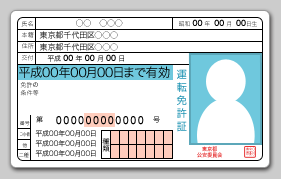
ワイモバイル(Ymobile)で利用可能な本人確認書類は、以下の通りです。
■本人確認書類一覧
- 運転免許証
- 日本国パスポート
- 個人番号カード(マイナンバーカード)
- 身体障がい者手帳
- 療育手帳
- 精神障がい者手帳
- 住民基本台帳カード(QRコード付)+補助書類
- 健康保険証+補助書類
いずれも顔写真、氏名、住所、生年月日、住所が記載されていることが必要です。
なので、マイナンバーの通知カードは本人確認書類としては利用できません。
また、本人確認書類の有効期限が切れている場合は、利用できないので気をつけてください。
運転免許証は、国内発行の免許証のみが利用でき、国際免許証は利用不可です。
本人確認書類は、運転免許証をアップロードされる方が多く、次に健康保険証が多いです。
健康保険証は一点のみでは受付ができず、以下で説明する補助書類も併せてアップロードする必要があります。
■補助書類一覧
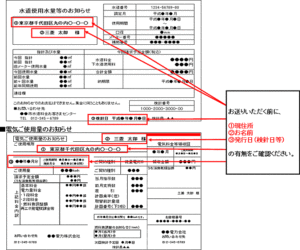
補助書類は以下の4点が利用可能です。
- 住民票記載事項証明書
- 公共料金領収書(電気・ガス・水道・NHK受信料)
- 官公庁発行の印刷物
- ソフトバンク発行の請求書や領収書
補助書類は、健康保険証や住民基本台帳カードを、本人確認書類として利用する場合、もしくは、本人確認書類に記載されている住所が、現住所と違う場合に提出します。
運転免許証などで、裏面に変更後の住所がされていて、公安印が押してあれば、補助書類は不要です。
補助書類は、いずれも発行日から3ヵ月以内のものである必要があるので気をつけましょう。
公共料金領収書は、上記の画像のようなもので、氏名が本人名義、住所が現在住んでいる住所であることが必要です。
公共料金領収書は、水道、ガス、電気代、NHK受信料の領収書が利用できます。
プロパンガスの領収書は利用できないので気をつけてください。
健康保険証は写真が記載されていないものが多いので、健康保険証と補助書類のセットで本人確認を行います。
運転免許証などでも、引っ越しなどで、書類に書かれている住所と現在の住所が違う場合は、運転免許証と補助書類のセットで本人確認を行います。
本人確認書類のアップロード
本人確認書類の画像が準備できたら、ワイモバイル(Ymobile)の申し込みページから、本人確認書類の画像をアップロードします。
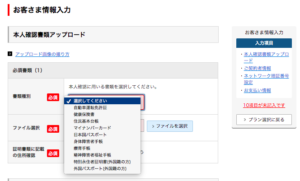
書類種別から、アップロードする本人確認書類を、免許証や健康保険証などから選択します。
そして、ファイル選択というところから、パソコンに保存した本人確認書類の画像を選択します。
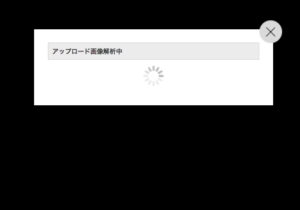
パソコンに保存した本人確認書類を選択すると、上記のようにアップロード画像解析中という画面が現れて、本人確認書類の画像や、画像に記載されている文字が読み取られます。
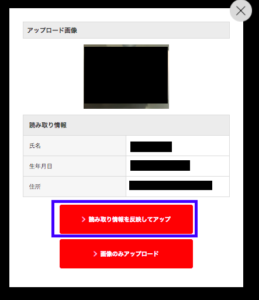
本人確認書類に記載されている氏名、生年月日、住所が読み取られるので、読み取り情報を反映してアップのボタンを押します。
読み取り情報を反映してアップを押すと、ワイモバイル(Ymobile)の申し込み画面で、入力する手間が省けます。
もし、読み取り情報が間違っていても、あとで修正すればよいので、上記では一旦は読み取り情報を反映してアップを押します。
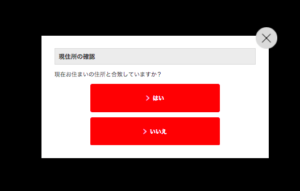
読み取り結果と、現在住んでいる住所が一致しているか確認されます。
一致していれば「はい」を押します。
一致していない場合は「いいえ」を押して、申し込み画面に記載された住所を、正しい住所に修正します。

本人確認書類をアップロードするだけで、自動的に氏名や生年月日、住所を読み取ってくれるんですね。

そうですね。
入力の手間が省けて楽ですね。
ワイモバイル(Ymobile)に、申し込みをする際は、本人確認書類に記載されている住所と、申し込み時に入力する住所が異なっていないか確認しましょう。ワイモバイル(Ymobile)では読み取り結果を反映してくれますが、この機能も100%正しく入力してくれるとは限りません。
本人確認書類に記載されている住所→港区六本木2-10-11マンション名301号
申し込み時に記載した住所→港区六木木2-10-11マンション名301号
というように、六本木が六木木というように間違って読み取られることもあります。
住所間違いによって、ワイモバイル(Ymobile)の契約時の審査が落ちることがよくあるので、気をつけてください。
- ワイモバイルの申込時のエラーの内容としては、本人確認書類のアップロードのエラーが多い
- 携帯のカメラで本人確認書類の画像を撮影すること自体は簡単だが、画像のサイズでエラーとなることも多い
- 簡単なミスで、申し込みし直しになってしまうのはもったいないので、本人確認書類の撮影やアップロードは丁寧にやった方が、逆に申し込みが早く終わる
ワイモバイルのメールの設定でエラーが出た時の対処法は?
ワイモバイル(Ymobile)には、容量無制限で利用可能なメールサービス「Y!mobile メール(@yahoo.ne.jp)」と、キャリアメールの「@ymobile.ne.jp」が月額無料で使えます。
メールが2種類もあるなんて分かりにくいと思われるかもしれませんが、実はこれまでも利用しているお馴染みのメールだったりするので、それほど難しく考える必要はありません。
Y!mobile メール(@yahoo.ne.jp)はパソコンメールで、@ymobile.ne.jpは、@docomo.ne.jpなどのキャリアメールです。
ワイモバイル(Ymobile)のメールの設定でエラーが出た時の対処法としては、それぞれの設定を見直すことです。
キャリアメール(@ymobile.ne.jp)の設定でのエラー
キャリアメールとは、携帯電話会社専用のメールのことです。
カラフルな絵文字の利用や写真などを添付することもできる携帯電話用のメールで、他社ケータイやPC宛にも送信可能です
ドメインが、@ymobile.ne.jpなので、まさにワイモバイル(Ymobile)の専用メールアドレスです。
- ドコモ→@docomo.ne.jp
- au→@ezweb.ne.jp
- ソフトバンク→@softbank.ne.jp
- ワイモバイル→@ymobile.ne.jp
と、ワイモバイル(Ymobile)は格安SIM(MVNO)にも関わらず、携帯電話会社専用の@ymobile.ne.jpのドメインのメールアドレスを持つことができるんです。
パソコンメール(@yahoo.ne.jp)も、キャリアメール(@ymobile.ne.jp)も、どちらも、携帯やPHS宛にメールを送れるということには変わりないのですが、@ymobile.ne.jpはワイモバイルの名前のドメインを使えるということで、@ymobile.ne.jpを利用される方が多いです。
■iPhoneの場合の設定
iPhoneのキャリアメール(ymobile.ne.jp)の設定はとても簡単です。
キャリアメールがエラーで使えない時は、以下の設定を見直してみましょう。
MMSメッセージの設定をオンにして、[MMSメールアドレス]というところにメールアドレスを打ち込むだけで、キャリアメール(@ymobile.ne.jp)は利用できるようになります。
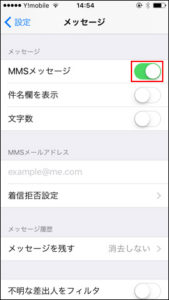
[設定]アイコンをタップ>[メッセージ]をタップして、[MMSメッセージ]をタップしオン(緑)にします。
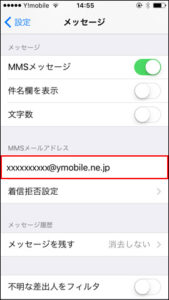
[MMSメールアドレス]をタップし、アドレス(△△△@ymobile.ne.jp)を入力します。
以上で設定完了です。
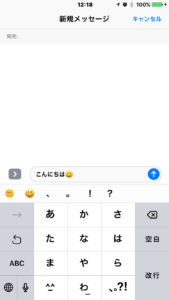
そして、![]() のメッセージアイコンを押すと、MMSでメッセージが送れるようになります。
のメッセージアイコンを押すと、MMSでメッセージが送れるようになります。
■Androidの場合の設定
Androidの場合は、iPhoneと違って、アプリを使って初期設定をします。
アプリをインストールするだけで、キャリアメール(@ymobile.ne.jp)、パソコンメール(@yahoo.ne.jp)の両方の設定を分けずに、一発で終わらせることができます。
1.かんたん設定
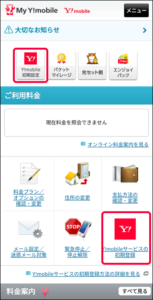
まず、ワイモバイル(Ymobile)のマイページから、Ymobileサービスの初期登録というボタンを押して、かんたん設定というアプリをインストールします。
すると、パソコンメール(@yahoo.ne.jp)を取得することができます。
マイページに飛ぶのが面倒な方は、こちらのかんたん設定というアプリを直接インストールしても大丈夫です。
2.Y!mobileメールアプリを起動

かんたん設定をしたら、端末上にある上記のY!mobileメールアプリをタップしましょう。
他社端末をワイモバイル(Ymobile)のSIMで利用されている方は、Y!mobileメールアプリをインストールしてから、アプリをタップしてください。
3.電話番号/パスワードでログイン
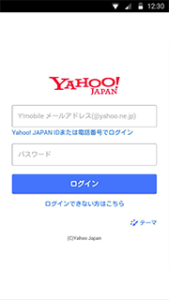
Y!mobileメールアプリをタップすると、上記の画面が現れます。
- 契約の電話番号、もしくは、パソコンメール(@yahoo.ne.jp)のアドレス
- パスワード
を入力してログインします。
パスワードを忘れてしまったという方は、こちらの手順で再発行が可能です。
4.Y!mobileメールアプリを利用開始
ログインすると、Y!mobileメールアプリの使い方の説明が表示されます。
パソコンメール(@yahoo.ne.jp)の設定でのエラー
@yahoo.ne.jpのメールは、GmailやYahooメールなどの仲間で、スマホ、タブレット、パソコンなどどの端末からでもメールを送ることができるPCメールです。
Yahooメールなら既に使っているという方もいらっしゃるかもしれませんが、
- ymobileでもらえるPCメール→@yahoo.ne.jp
- Yahooメール→@yahoo.co.jp
と、ymobileでもらえるPCメールはドメインが[.ne.jp]となっており、上記二つは別物です。
誰でも使えるYahooメールと違って、@yahoo.ne.jpは、ワイモバイル(Ymobile)に契約をしないと使えないメールです。
しかも、この@yahoo.ne.jpのメール、パソコンメールであるにも関わらず、他社のメールフィルタで【携帯・PHS】として扱われるんです。
GmailやYahooメールなどのフリーメールだと、@docomo.ne.jpなどのキャリアメールにメールが送れない場合もありますが、@yahoo.jpは携帯メールにメールが送れないという弱点がないわけです。
パソコンメールでエラーになった場合は、以下の設定を見直してみてください。
パソコンメールの設定は、キャリアメールの設定に比べてちょっとだけ複雑です。
ただ、間違えずに以下の情報を入力していけば、使えるようになるので、そこまで大変ではないと思います。
[設定]アイコンをタップ>[メール/連絡先/カレンダー]をタップ>[アカウントを追加]をタップ>[メールアカウントを追加]をタップと進んでください。
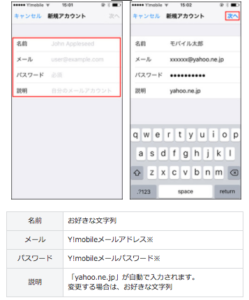
すると、上記のように、名前、メール(@yahoo.ne.jp)、契約時に決めたパスワードを入力する欄が表示されるので、それぞれを入力しましょう。
パスワードを忘れてしまったという方は、こちらの手順で再発行が可能です。
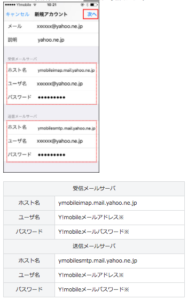
新規アカウントの[受信メールサーバ]/[送信メールサーバ]のところに、上記のホスト名、ユーザ名、パスワードの情報を入力してください。
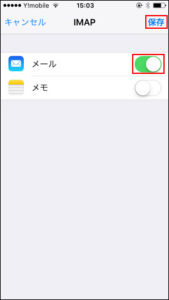
[メール]をタップしオン(緑)にします。[保存]をタップします。
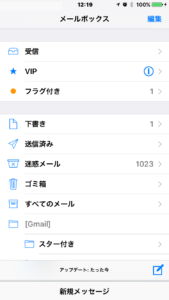
すると、![]() のアイコンから、パソコンメール(@yahoo.ne.jp)を受信することができるようになります。
のアイコンから、パソコンメール(@yahoo.ne.jp)を受信することができるようになります。

ちなみに、キャリアメールが月額無料で使えるのはワイモバイルだけなんです。
格安SIMでキャリアメールが使えるのは、ワイモバイルの他にUQモバイルがありますが、UQモバイルのキャリアメールは月額200円かかります。
つまり、ワイモバイル(Ymobile)では、有料級のメールサービスがタダで使えるということになります。
同じ格安SIM(MVNO)でも、ワイモバイル(Ymobile)は、店舗でサポートが受けられて、家族割引もあって、キャリアメールも使えてと、サービスがかなり充実しているということですね。
- ワイモバイルのメールの設定でエラーが出た時は、PCメール・キャリアメールの設定を見直すことで直ることがほとんど
- 自力でできない場合は、店舗サポートを活用するのもいい
まとめ
1 ワイモバイルのエラーの種類には何がある?
ワイモバイル(Ymobile)のエラーの種類は、申し込み前だと本人確認書類のアップロード、申し込み後だとメール関連のエラーやネット接続のエラーが、定番のエラーです。
また、ログイン関連のエラーは、Cookieを削除すると直ることが多いです、
2 ワイモバイルの申込時のエラーの内容と対処法は?
ワイモバイル(Ymobile)の申込時のエラーの内容としては、本人確認書類のアップロードのエラーが多いです。
携帯のカメラで本人確認書類の画像を撮影すること自体は簡単だが、画像のサイズでエラーとなることも多いです。
簡単なミスで、申し込みし直しになってしまうのはもったいないので、本人確認書類の撮影やアップロードは丁寧にやった方が、逆に申し込みが早く終わります。
3 ワイモバイルのメールの設定でエラーが出た時の対処法は?
ワイモバイル(Ymobile)のメールの設定でエラーが出た時は、PCメール・キャリアメールの設定を見直すことで直ることがほとんどです、
自力でできない場合は、店舗サポートを活用するのもいいです。
ワイモバイル(Ymobile)の申込時のエラーとしては、本人確認書類のアップロードのエラーが圧倒的に多いです。
本人確認書類のアップロードは、撮影時がポイントで撮影時は、以下のルールを守ってアップロードしましょう。
- ファイルサイズは5MB以内
- 写真のピントを合わせる
- 影が入らないようにする
- フラッシュはOFF、光を反射させない
- 正面の角度から撮影
- 画像を加工しない
ファイルサイズが大きすぎるというものです。
最近のスマートフォンの画素数は1,000万を越えたりするため、ファイルサイズが大きくなってしまいます。
写真のピントなどはもちろんですが、この ファイルサイズが大きい がゆえにアップロードできないことで私自身はひっかかりました。
最新のスマホで撮影する場合は、スマホで撮影した本人確認書類の画像を、パソコンに送って、ファイルサイズを落としてから、パソコンでアップロードすると間違いが少ないですね。
といっても、ワイモバイル(Ymobile)は、画質オーバーの際は、本人確認書類のアップロード時にエラーが出るので、何もエラーが出なければファイルサイズオーバーはないということになります。
ワイモバイルオンラインストアの申し込みは、この本人確認書類のアップロードが一つの山場なので、頑張りましょう!